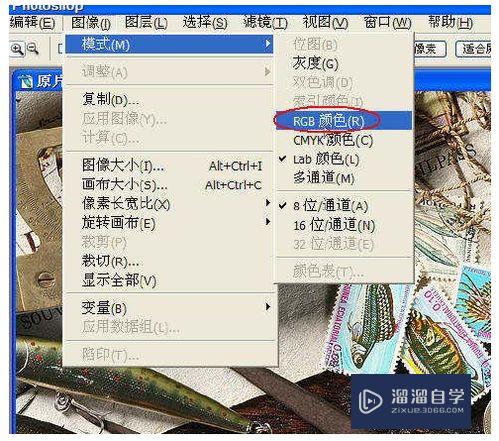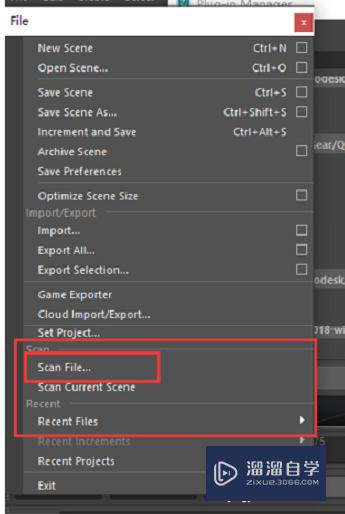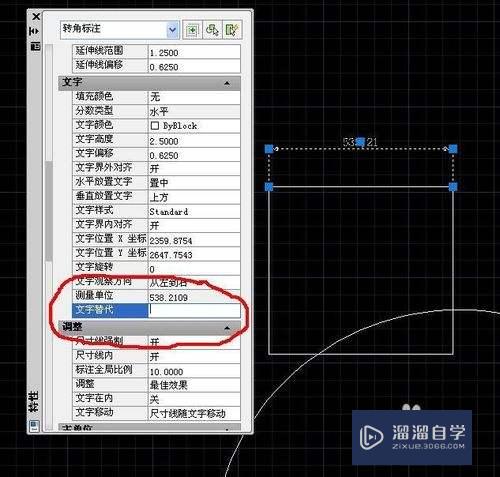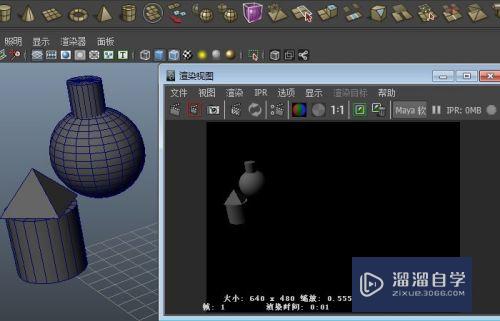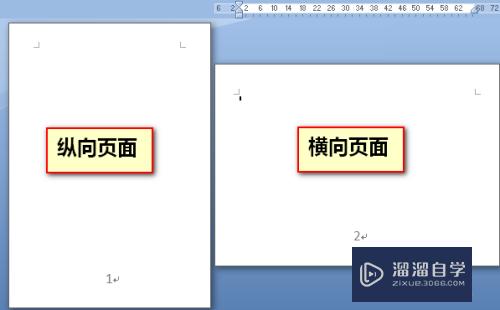Maya如何打开hypershade窗口(maya hypershade窗口怎么恢复)优质
Maya是顶级的制作三维动画的软件之一。利用Maya可以制作出自己想要的动画模型和影视效果。下面小渲就来教大家如何打开Maya的hypershade窗口。
如果您是第一次学习“Maya”那么可以点击这里。免费试学Maya最新课程>>
工具/软件
硬件型号:华为笔记本电脑MateBook 14s
系统版本:Windows10
所需软件:Maya2019
方法1
第1步
新建一个maya空白页。如图所示;第二幅图是我们需要找到的hypershape窗口。怎么办呢。
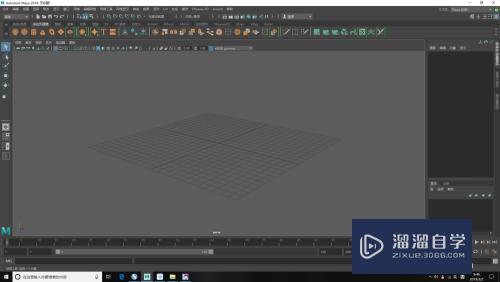
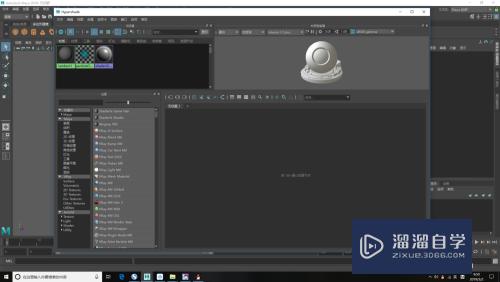
第2步
点击如图所示的小按钮。可以展开一些常用的渲染菜单

第3步
点击蓝色的小球(hypershape图标)。即可打开hypershape窗口
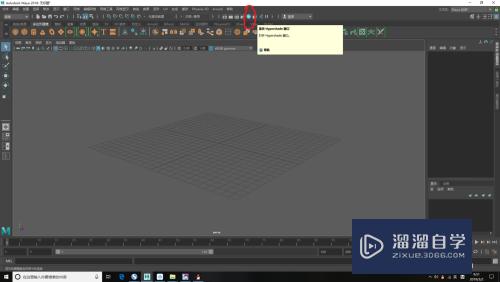
方法2
第1步
通过窗口。渲染编辑器窗口。然后下面有hypershape按钮
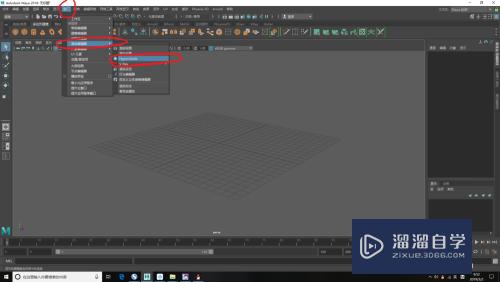
第2步
如果你经常使用hypershape。则可以通过方法:按住ctrl+shift+鼠标左击将其添加到快捷工具栏之中。如图所示。
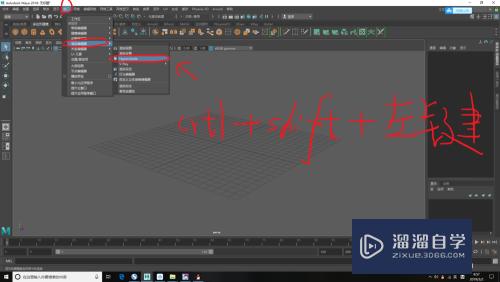
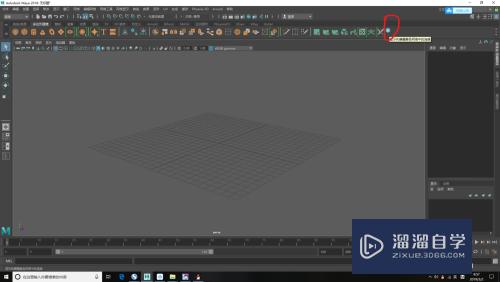
方法3
第1步
利用热盒键打开。按住空格键不放。视图窗口会显示如下情况
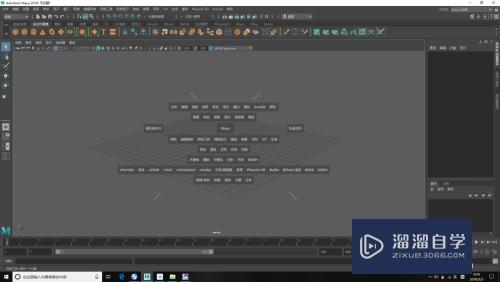
第2步
在热盒键下方区域空白处。鼠标右击并拖拽到hypershape按钮(此时空格键依然按住不放)
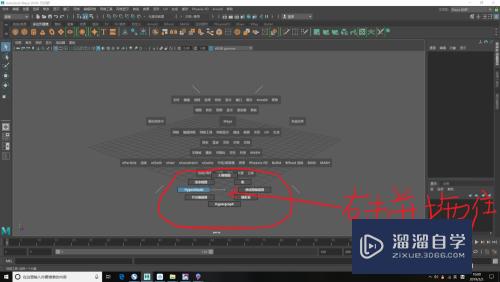
第3步
于是在视图窗口会被hypershape窗口占据
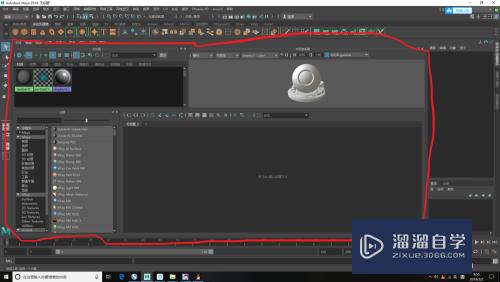
第4步
通过按住空格键不放。右击其中的maya按钮。并拖拽到透视试图。即可返回原来的视图窗口
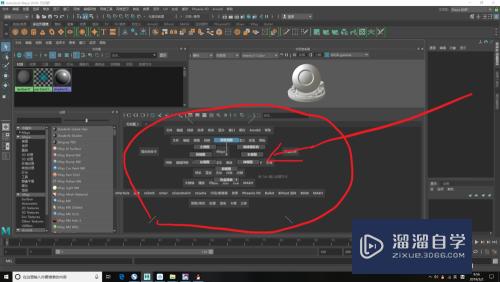
以上关于“Maya如何打开hypershade窗口(maya hypershade窗口怎么恢复)”的内容小渲今天就介绍到这里。希望这篇文章能够帮助到小伙伴们解决问题。如果觉得教程不详细的话。可以在本站搜索相关的教程学习哦!
更多精选教程文章推荐
以上是由资深渲染大师 小渲 整理编辑的,如果觉得对你有帮助,可以收藏或分享给身边的人
本文标题:Maya如何打开hypershade窗口(maya hypershade窗口怎么恢复)
本文地址:http://www.hszkedu.com/71211.html ,转载请注明来源:云渲染教程网
友情提示:本站内容均为网友发布,并不代表本站立场,如果本站的信息无意侵犯了您的版权,请联系我们及时处理,分享目的仅供大家学习与参考,不代表云渲染农场的立场!
本文地址:http://www.hszkedu.com/71211.html ,转载请注明来源:云渲染教程网
友情提示:本站内容均为网友发布,并不代表本站立场,如果本站的信息无意侵犯了您的版权,请联系我们及时处理,分享目的仅供大家学习与参考,不代表云渲染农场的立场!